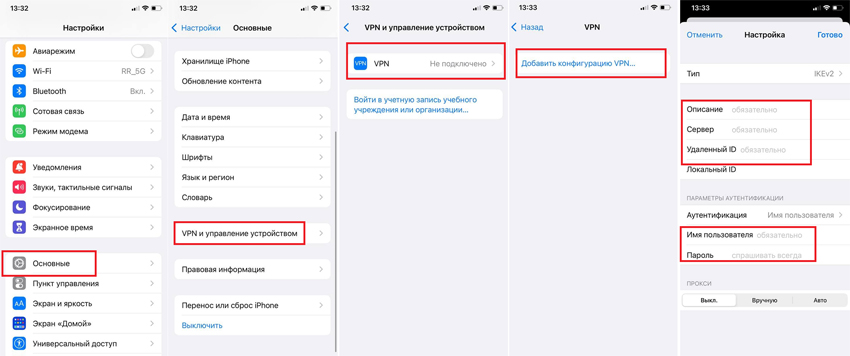Як настроїти VPN на всіх сучасних iPhone
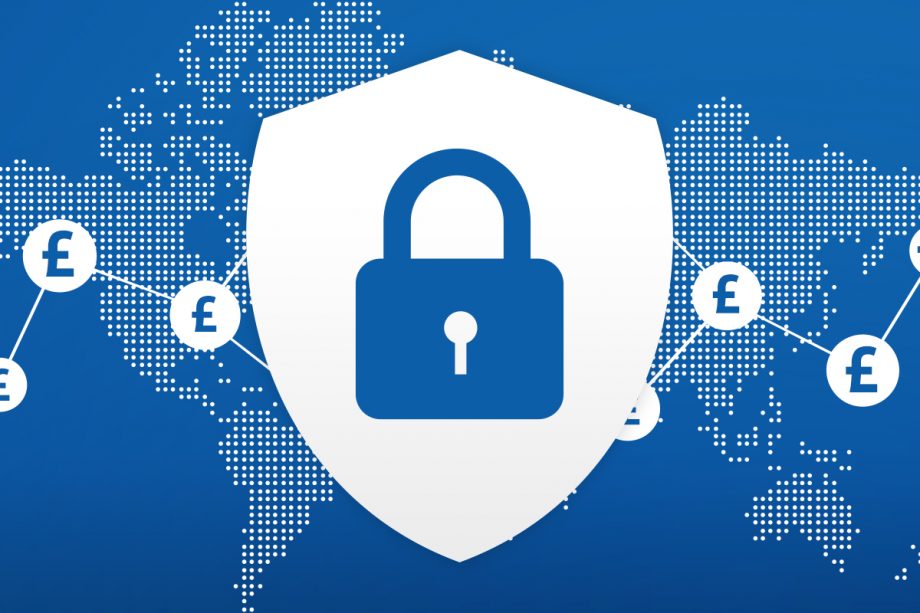
Якщо ви часто підключаєтеся до громадських мереж або бажаєте додаткової безпеки в інтернеті, встановіть на свій iPhone VPN. Розповідаємо, як це зробити.
Налаштувати VPN на iOS дуже просто: ви можете завантажити програму або ввести параметри вручну. Розглянемо обидва варіанти.
Ручне налаштування VPN вимагає додаткових дій, але може бути корисним, якщо з якихось причин ви не хочете завантажувати програму (наприклад, у вас не вистачає пам’яті в смартфоні).
Порівняно з ним попередньо налаштовані програми VPN пропонують простий і зручний інтерфейс користувача. Коли ви встановлюєте VPN-клієнт прямо на свій пристрій, у вас є швидкий доступ до всіх розташувань та функцій серверів. Переключення з одного сервера на інший займає кілька кліків.
Додаток VPN
Завантажити програму VPN на ваш пристрій iOS так само просто, як встановити будь-яку іншу програму. Знайдіть в магазині відповідний сервіс, завантажте програму і зареєструйтесь (або увійдіть в систему, якщо у вас вже є обліковий запис VPN-клієнта). Після цього ви відразу можете вибирати бажаний сервер і використовувати захищене з’єднання: в налаштуваннях смартфона на iOS, як і на Android , активувати нічого не потрібно.
Ручне налаштування
Ми розглянемо варіант налаштування VPN за протоколом IKEv2, оскільки саме він оптимальний для мобільних пристроїв . До того ж, iPhone та iPad поставляються із вбудованими конфігураціями IKEv2.
Щоб вручну налаштувати VPN на вашому iPhone або iPad з підключенням IKEv2, зробіть наступне:
- Перейдіть до «Налаштування»/«Основні»/«VPN та керування пристроєм»/«VPN»/«Додати конфігурацію VPN».
- У пункті “Опис” впишіть назву підключення (воно може бути будь-яким).
- До пункту «Сервер» внесіть домен IKEv2 (його ви знайдете у своєму обліковому записі на сайті VPN-сервісу). Його ж впишіть у пункт «Відадлений ID».
- У розділі автентифікації залиште “Ім’я користувача”.
- Введіть логін та пароль VPN (їх ви також знайдете на сайті VPN).